Comment afficher les secondes dans l'horloge de la barre des tâches dans Windows 10
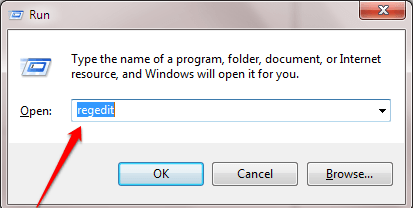
- 1066
- 51
- Mohamed Brunet
L'horloge affichée dans la barre des tâches de Windows 10 est l'horloge la plus affichée pour un utilisateur de PC passionné. Donc, si vous passez trop de temps devant votre ordinateur portable / PC, vous jetez à peine une autre horloge que l'horloge qui tourne dans la barre des tâches. Mais, et si tu veux être précis sur même quelques secondes. Ou vous ne voudrez peut-être pas vous asseoir même une seconde supplémentaire après la clôture du timing de votre bureau.
Quelle que soit la raison, si vous voulez afficher des secondes également avec l'heure et les minutes de l'horloge affichés dans la barre des tâches, voici comment le faire.
Afficher les secondes dans l'horloge de la barre des tâches dans Windows 10
Étape 1 - Appuyez sur Clé Windows + R et ouvrir la boîte de commande RUN.
Étape 2 - Maintenant, tapez regedit et appuyez sur Entrée
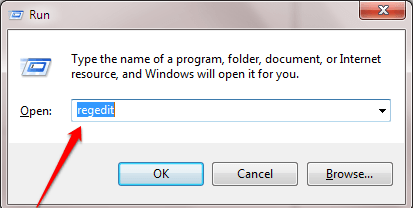
Étape 3 - Maintenant, une fois que l'éditeur de registre s'ouvre, il suffit de parcourir l'emplacement ci-dessous du côté gauche du menu de l'éditeur de registre.
- HKEY_CURRENT_USER
- Logiciel
- Microsoft
- les fenêtres
- Version actuelle
- Explorateur
- Avancé
Étape 4 - Maintenant, cliquez avec le bouton droit sur le côté droit et choisissez Nouveau -> DWORD (valeur 32 bits)
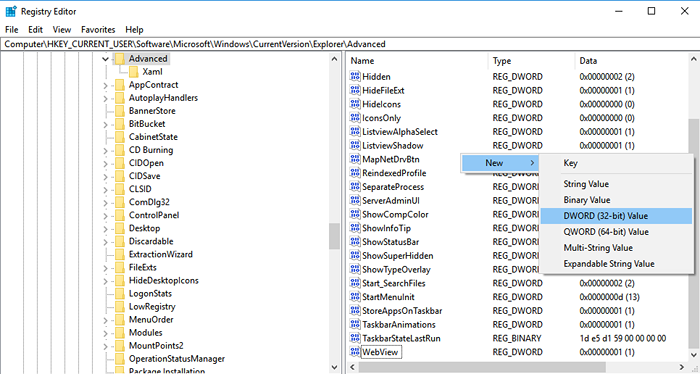
Étape 5 - Maintenant, nommez ceci
Show-cecondsinsystemClockÉtape 6 - Maintenant, double-cliquez dessus et modifiez les données de valeur en 1.
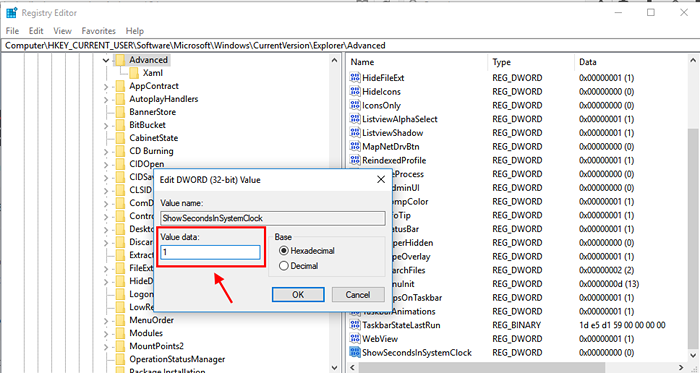
Étape 7 - Maintenant, redémarrer Votre ordinateur et votre horloge de barre des tâches s'affichent désormais secondes aussi.
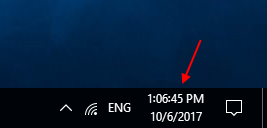
C'est ça. Si vous ne voulez pas que votre horloge affiche des secondes, puis reproduisez à l'emplacement dans l'éditeur de registre et passez les données de valeur à 0. J'espère que tu l'as aimé.
- « Désactiver le jeu automatique de vidéos partout dans Chrome avec ce tweak
- Historique automatique du navigateur lorsque vous fermez le navigateur »

